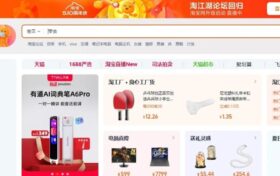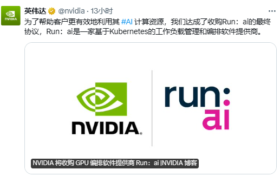每位用户的设置都是独一无二的,可能需要使用不同的技术组合才能获得最有效的 Photoshop 性能。
请根据你的计算机设置环境、使用的文件类型以及特定的工作流程来考虑要实施本文所述的哪些建议。
影响Photoshop性能的主要方式有四种: 优化硬件设置, 针对Photoshop优化操作系统, 设置与性能相关的首选项和微调Photoshop功能。
这期内容重点讲一下,如何通过设置首选项,让PS的性能处于最佳运行状态。目前PS的最新版本是 25.7.0版。
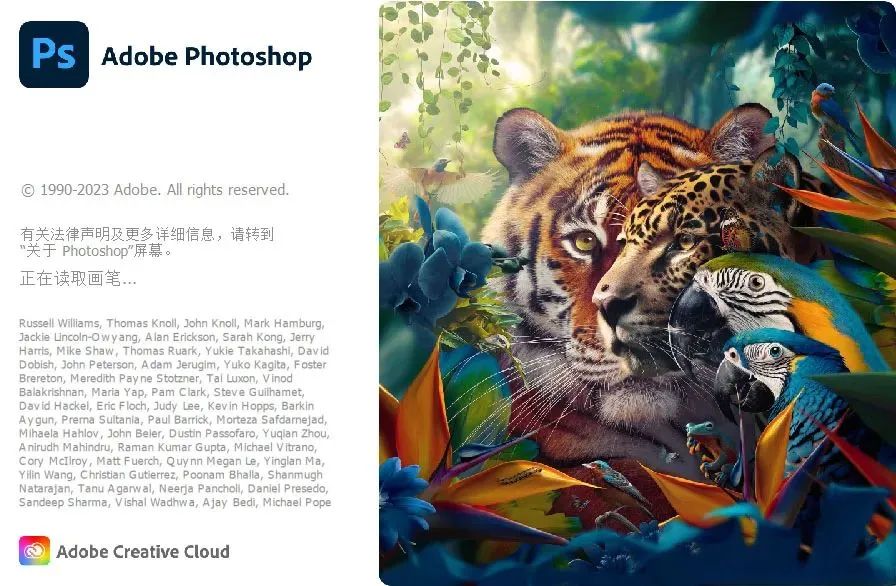
另外还同步更新了Camera Raw滤镜,Camera Raw滤镜是PS滤镜菜单下的一个调色工具,也可以说是一个高度集成化的套装工具,目前最新正式版是16.2.0版,相比于旧版本,新版的Ai修图功能更强大。
如果你安装的是旧版的PS,可以手动升级Camera Raw滤镜。
接下来讲讲如何优化设置你的PS性能,经常用PS的同学们会遇到PS比较卡的时候,这种情况,除了确实是你电脑配置低以外,一些优化设置可以让你的PS快到起飞。
通过以下几项首选项优化设置,你会明显感到打开PS的速度提升了,保存图片、读取图片的速度也提升了,下面是详细设置方法。
如图,打开首选项。
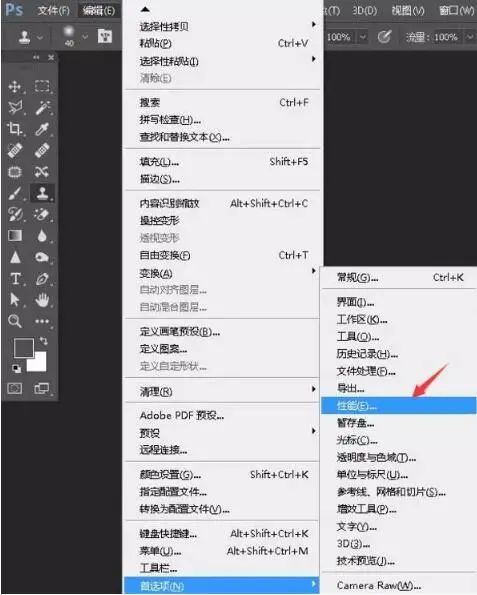
也可用快捷键 CTRL+K 打开如图所示设置面板。
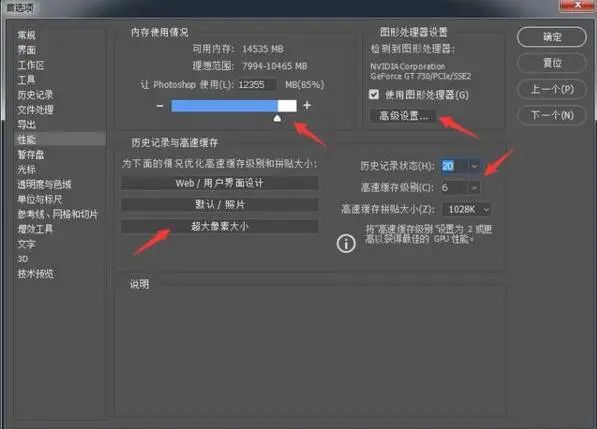
1、常规选项卡
右边这里有一个导出剪贴板,默认是勾选的状态,为了帮助电脑顺利运行,建议取消勾选这个选项,如果是勾选状态,存储在PS剪贴板中的任何内容,也会导出到操作系统的剪贴板中,这样可以将复制的内容粘贴到其它应用中,有时候PS的文件过大,庞大的文件占用了操作系统的内存,会导致出现错误或性能问题。
2、工具选项卡
显示工具提示默认是勾选的,新版本同时也新增了显示丰富的工具提示,同样默认情况下也是勾选的,如果你是新手,它们可以帮助你更好地学习PS,当你觉得不再需要它们时,可以取消勾选。勾选用滚轮缩放,这样可以用滚轮自由缩放窗口大小。
3、文件处理选项卡
底部有一个近期文件列表,默认是20个,建议改为0来禁用这个选项。
4、性能选项卡
百分比值:85%
历史与高速缓存:超大像素大小
历史记录状态:20
其中的内存使用情况,可以控制电脑为PS保留多少内存,一般来说内存越多,PS运行越流畅,如果PS在处理大文件时比较吃力,可以尝试增加内存使用值到85%。
摄影后期修图通常都是超大像素的文件,建议选择超大像素大小,历史记录状态默认是50个 ,通常20个就可以了。
5、图形处理器设置
勾选图形处理设置,打开高级图形处理器设置如下图。
6、 暂存盘选项卡
除C盘,其它都可以选,就是C盘不要选就可以了,因为C盘是系统盘,是用来做运算用的。
7、关闭文字预览
关闭文字预览就会快很多,当然你如想要文字预览效果,也想能快些,可以选择文字预览中的小选项。如图:
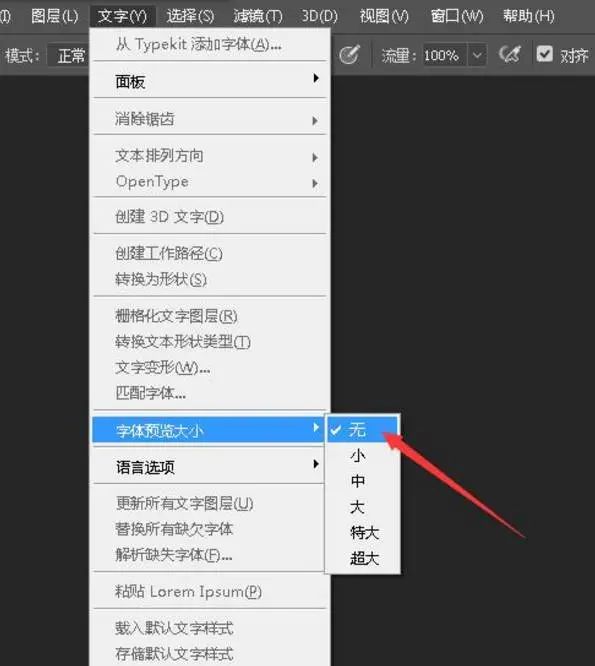
文字预览
8、快速清理PS内存
长时间用PS以后会发现PS会很慢,这是因为在工作中PS占用的内存没有及时释放,如果你关闭PS再重新打开就会解决。
如果不想重启PS,可以快速清理PS占用的内存空间
快速清理PS占用的内存,选编辑菜单—清理—全部就可以。
9、关闭图层缩略图
这个缩略图是很占用内存的,关闭这个缩略图。

这些优化设置可以令你的PS快到飞起,当然了,如果设置后还是觉得卡,考虑更换一下电脑硬件,这样就不会因为每次打开保存操作慢,学习一门技术,好的设备也是必不可少的。